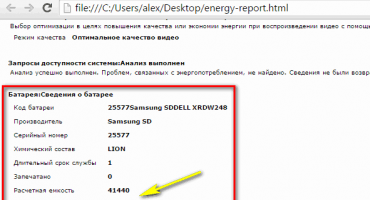Dizüstü bilgisayarlar her insanın günlük yaşamının ayrılmaz bir parçası haline geldi. Sıradan bir masaüstü bilgisayar ile karşılaştırıldığında, daha hafif, daha rahat ve daha rahat hareket ederler.
Genellikle, dizüstü bilgisayar işletim sisteminin doğru çalışmasını sağlamak için yeniden başlatma gerekir. Bu, sürücüleri, yazılımı, oyunları veya yazılımı yüklerken olur. Bazı durumlar, cihazın donmasından kurtulmak ve çalışma durumuna geri döndürmek için özel olarak zorla yeniden başlatma içerir. Bu makalede, dizüstü bilgisayarınızı nasıl yeniden başlatacağınız anlatılmaktadır.
Klavye kısayoluyla yeniden başlat
Genellikle sistem çökmeleri nedeniyle, dokunmatik yüzey veya bilgisayar faresi de dahil olmak üzere dizüstü bilgisayarın tam işlevselliği durur. Bu gibi durumlar meydana geldiğinde ve normal yeniden başlatma yapılamadığında ne yapmalı? Makineyi yeniden başlatmak için kısayol tuşlarına aynı anda basarak kullanabilirsiniz: Ctrl + Alt + Delete. Genellikle, bu şekilde yeniden başlatmak dizüstü bilgisayarın tamamen kurtarılmasına yol açar. Bir komutu çağırmak, ekranda temel eylemlere (kapatma, yeniden başlatma, uyku) ek olarak görev yöneticisini kullanmak, cihaz kullanıcısını engellemek veya hesap profilini değiştirmek mümkün olan bir pencerenin görüntülenmesine yol açar.
Windows'un farklı sürümleri için başka klavye kısayolları da vardır.
Windows 7'de yeniden başlatma
1 yol - Kazan +L
Dizüstü bilgisayarı yeniden başlatmak için her şeyden önce sistem kullanıcı hesabından ayrılmaya değer. Bu, Win + L düğmesi kombinasyonuna basarak yapılabilir. Dizüstü bilgisayar otomatik olarak sistem hesapları içeren bir menüye geçer.
İlgili simge üzerindeki Sekme kontrol tuşuna tıklayarak cihazı kapatmalısınız. Ardından, imleci hareket ettirmek için klavye oklarını ve Sekme düğmesini kullanarak "Bilgisayarı yeniden başlat" seçeneğini seçmeniz gereken bağlam menüsüne gitmeniz gerekir.
2 yol - Alt +F4
Sıcak Alt + F4 kombinasyonuna bastıktan sonra, dizüstü bilgisayar ekranında bir iletişim kutusu görüntülenir. Okları kullanarak cihazı yeniden başlatmak için uygun olan öğeyi seçin. Çalışan herhangi bir uygulama cihazın kapanmasını önlüyorsa, aynı klavye kısayolu kullanılarak önlenebilir.
3 yollu - Ctrl +Alt +Sil
Ctrl + Alt + Delete tuş bileşimine basmak da bir iletişim kutusunun görünmesine yol açar. Ekranın sağ alt tarafında Sekme kontrolü düğmesini kullanarak tıklamanız gereken kırmızı bir kısayol bulunur. Bağlam menüsünü açmak için, ekran boyunca bir komuttan diğerine ve oklarla hareket etmek için Sekme tuşunu kullanın. Menüde cihazı yeniden başlatma seçeneğini belirlemelisiniz.
Windows 8'de yeniden başlat
Windows'un sekizinci sürümü, başlangıç menüsünün içeriğindeki ve arayüzündeki diğerlerinden temel olarak farklıdır. Bu nedenle, yeniden başlatma yöntemleri olağan olanlardan biraz farklıdır.
Yöntem 1 - Ctrl +Alt +Sil
Bu kombinasyon yerleşik antivirüs “Windows Güvenliği” nin bir penceresini açar. Daha sonra, kullanıcı en uygun iki yoldan birini seçmelidir.Bunlardan ilki: Sekme kontrol düğmesini kullanarak, fare imlecinin "Bilgisayarı kapat" düğmesine yüklenmesi gerekir. Okları kullanarak, cihazı yeniden başlatma seçeneğine geçiş yapmanız ve seçiminizi onaylamanız gerekir. İkinci olarak: okları kullanarak kullanıcı hesabından çıkmanız ve Sekme tuşunu kullanarak aygıtın kapatma noktasını seçmeniz gerekir.
Yöntem 2 - Kazan +X
Sistem sürümü 8.1 ve üzerini yeniden başlatmak için, Win + X kısayol tuşlarının kombinasyonunu klavyede sıkıştırmak gerekir. İşlem tamamlandıktan sonra, "Bilgisayarı kapatın veya oturumdan çıkın" öğesine gitmeniz gereken bir iletişim kutusu açılır. Ekrandaki oklara basarak, imleci "Yeniden Başlat" seçeneğine götürmeli ve seçimi onaylamalısınız.
Yöntem 3 - Alt +F4
Alt + F4 tuşlarına basarak sistemi yeniden başlatabilirsiniz. Teknik cihazın kapatma menüsünde “Yeniden Başlat” veya “Yeniden Başlat” ı seçin.
Windows 10'da yeniden başlat
Yöntem 1 - Kazan +X
Win + X düğmelerine basmak, ekranda bir seçim penceresinin görüntülenmesine neden olur. Bu pencerede, okları kullanarak cihazı kapatmaya devam etmeniz gerekir.
Yöntem 2 - Alt +F4
Tuş kombinasyonuna basmak, ekranda bir seçim penceresinin görünmesine yol açar; burada klavyedeki oku kullanarak cihaz kapatma simgesine gitmeniz ve seçimi onaylamanız gerekir. Ardından, açılan iletişim kutusuyla çalışarak "Yeniden Başlat" düğmesine gidin ve seçimi tekrar onaylayın.
Yöntem 3 - Ctrl +Alt +Sil
Bilgisayarı yeniden başlatmanın en kolay yollarından biri, önceki paragrafta olduğu gibi Ctrl + Alt + Delete klavye kısayolunu kullanmaktır. Okları kullanarak, sağdaki ekranın alt köşesinde cihazı kapatmak için bir pencere olacak dizüstü bilgisayar hesabına gitmeniz gerekir. Bu pencere Sekme kontrol tuşuna basarak seçilmelidir. Bundan sonra, sadece seçiminizi onaylamak ve cihazın "Yeniden Başlat" işlemine devam etmek kalır.
Donarsa dizüstü bilgisayar nasıl yeniden başlatılır
Dizüstü bilgisayar çok donmuşsa, klavye kısayollarını kullanarak yeniden başlatmak imkansız hale gelir. Bir aygıtın donması, aygıttaki virüslerin ve tehditlerin bir sonucu olabilir, aygıtın düzgün çalışması için sistem kaynaklarının eksikliği olabilir veya bazı programlar çökebilir. Bir dizüstü bilgisayar donmasına hoş olmayan ses eşlik edebilir. Bu sorunu ortadan kaldırmanın zorluğu, kişisel bir bilgisayarın aksine, yeniden başlatma düğmesinin olmaması nedeniyle ortaya çıkar.
Görev yöneticisi aracılığıyla yeniden başlatma
Dizüstü bilgisayarın donmuş olduğunu tespit ettikten sonra, hemen kardinal yöntemlere başvurmamalısınız. Her şeyden önce, her zaman Ctrl + Alt + Delete komutunu çağırmalısınız. Görev yöneticisi ekranda belirirse, cihazın zorunlu olarak yeniden başlatılması önlenebilir. Bu durumda, cihazın donmasına neden olan programı çalıştırmayı durdurmalısınız. Bu yaklaşım yardımcı olmazsa, görev yöneticisinde “İşi bitir” düğmesine tıklamanız gerekir.
Komut satırını kullanarak yeniden başlatma
Önceki yöntem yardımcı olmadıysa, sistemi yeniden başlatmak için daha gelişmiş ve radikal bir seçenek kullanmanız gerekir - komut satırıyla çalışın. Bu gerektirir:
- Komut satırını çağırmak için Win + R klavye kısayollarını kullanın.
- Açılan komut isteminde shutdown / r girin.
- “OK” i seçmek için okları kullanın ve Enter'a basın.
Açma / kapatma tuşunu kullanarak yeniden başlatma
Genellikle sistem donarsa, klavyeden veya dokunmatik yüzeyden verilen komutlara yanıt vermeyi durdurur. Bu nedenle, önceki yöntemler sonuç vermeyebilir. O zaman sistemi zorla kapatmalısınız. Bunu yapmak için, açma / kapatma tuşunu birkaç saniye basılı tutun. Cihazı kapattıktan sonra, düğmeyi bırakın ve tekrar basın.
Yükleme cihazı bir iptal mesajı görüntülemelidir.Devam etmek için, yukarı ve aşağı tuşlarını kullanarak normal moda geçmeniz ve Enter tuşuna basmanız gerekir.
Bu yöntem arzu edilmez, çünkü kullanımı ciddi sistem hatalarına neden olabilir.
Akü bağlantısını keserek yeniden başlatma
Bir dizüstü bilgisayarın harici etkilere yanıt vermeyi bıraktığı zamanlar vardır. Ardından yeniden başlayabilmesi için pili cihazdan çıkarmanız gerekir. Bu, cihazın daha fazla performansını olumsuz yönde etkileyebilir: güç kaynağının veya anakart üzerindeki denetleyicilerin arızası. Bu nedenle, yalnızca aşırı durumlarda yapılması önerilir.
Dizüstü bilgisayarın fişinin çekili olduğundan emin olmanız ve yalnızca pili çıkarmanız gerekir. Cihaza zarar vermemek için pili çıkarmamak daha iyidir, ancak tam bir deşarjdan sonra cihaz doğal olarak yeniden başlayana kadar bekleyin.
İğne yeniden başlatılıyor
Bazı cihaz modellerinde alt kısımda özel bir delik bulunur. Oraya bir iğne takarak, cihaz zorla yeniden başlatılır.
Kilitli bir bilgisayarı yeniden başlatma
Dizüstü bilgisayar bir nedenden dolayı kilitliyse, yeniden başlatabilirsiniz. Ekranın sağ alt köşesinde girişi simgeleyen bir simge bulunur. Yayılan bir radar gibi görünüyor. Kapatma düğmesi aynı simge grubuna aittir. Sistemin yeniden başlatılması gerekir. Üzerine tıklayarak, ekranda aşağıdaki seçenekler belirir: uyku modu, yeniden başlatma ve kapatma.
Güvenli modda yeniden başlatma
Yeniden başlatma işleminin güvenli modda başlatılması, normal yeniden başlatma işlemiyle çakışır, yani "Başlat" düğmesine tıklamanız gerekir. “Kapat” öğesinin seçeneklerini belirleyerek, “Yeniden Başlat” a tıklayın. Dizüstü bilgisayar önyükleme yapmaya başladığında, Windows logosu ekranda görünene kadar F8 fonksiyon tuşuna basın. Her şey doğru yapılırsa, ek önyükleme seçenekleri menüsü görüntülenir. Cihaz başlamadan önce bir şifre gerektiriyorsa, kilidi açtıktan sonra menü belirir.
Bir programla yeniden başlatma
Dizüstü bilgisayarı yeniden başlatmanın rahatlığı için, cihazın çalışmasını belirli bir zamanda ayarlamak için çeşitli araçlar ve yardımcı programlar kullanabilirsiniz. Bu yöntem yaygın olarak kabul edilmez, ancak kullanımı çok uygundur.
Örneğin, Slidetoshutdown yardımcı programını kullanmak için Win + R tuş bileşimine basmanız ve slidetoshutdown.exe dizesini girmeniz gerekir. “Tamam” seçeneğini tıkladıktan sonra, ekranda şu mesaj belirir: “Bilgisayarı kapatmak için parmağınızı kaydırın.” Cihazı yeniden başlatmak için metni aşağı çekin.
Video talimatı
YouTube'da bir video kullanarak dizüstü bilgisayarı yeniden başlatma konusu hakkında daha fazla bilgi edinebilirsiniz:
Videoda klavye kısayollarını kullanarak nasıl yeniden başlatılacağı açıklanmaktadır. İstatistiklere göre, bilgisayar kullanıcıları kısayol düğmeleri kullanmayı tercih ediyor, bu nedenle video alakalı hale geliyor.
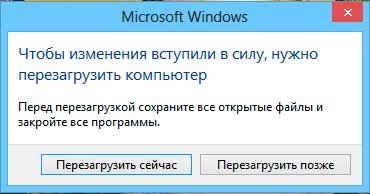


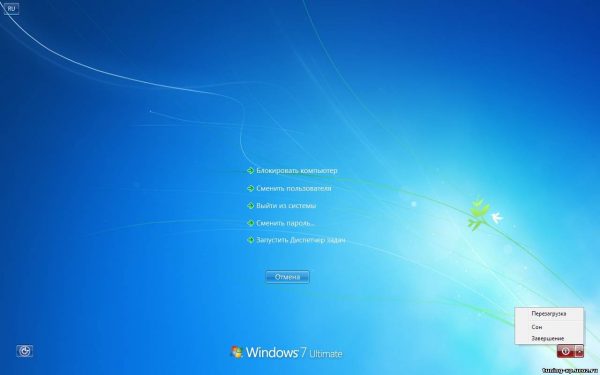
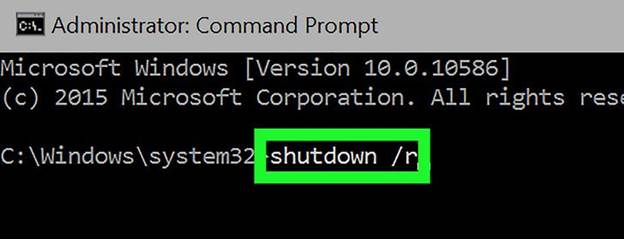
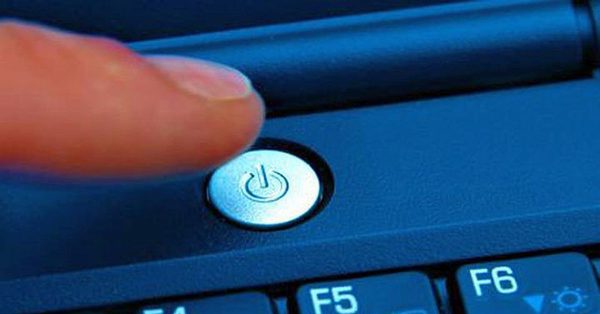


 Klavye dizüstü bilgisayarda çalışmıyorsa ne yapmalı
Klavye dizüstü bilgisayarda çalışmıyorsa ne yapmalı  Dizüstü bilgisayardaki pil göstergesi neden yanıp sönüyor
Dizüstü bilgisayardaki pil göstergesi neden yanıp sönüyor  Farklı markaların dizüstü bilgisayarlarında klavyeyi kilitleme ve kilidini açma
Farklı markaların dizüstü bilgisayarlarında klavyeyi kilitleme ve kilidini açma  Bir dizüstü bilgisayarda ekran kartı nasıl kontrol edilir ve test edilir
Bir dizüstü bilgisayarda ekran kartı nasıl kontrol edilir ve test edilir  Dizüstü bilgisayar neden kablosuz ağa bağlanmadı?
Dizüstü bilgisayar neden kablosuz ağa bağlanmadı?